Do Wi-Fi ao processador: como fazer um diagnóstico completo do seu smartphone
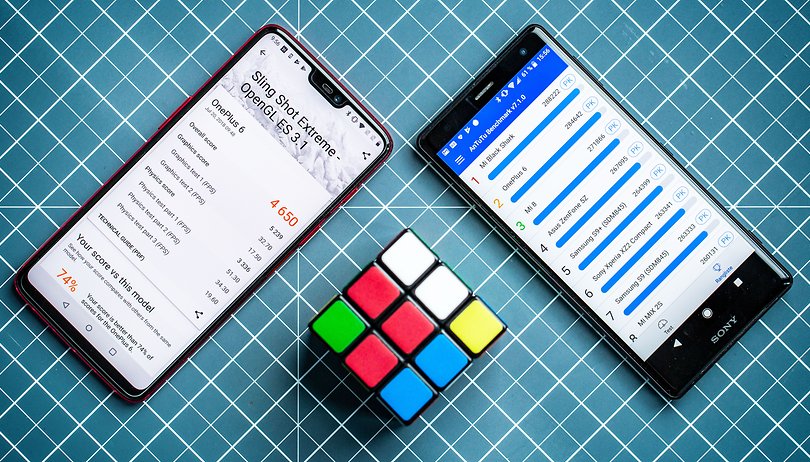

Bateria, GPS, memória, armazenamento, desempenho e muito mais. Veja como ficar de olho em vários parâmetros do smartphone para entender melhor seu funcionamento.
Estamos acostumados a acompanhar várias medidas obtidas por nossos smartphones ao longo do dia, como o nível da bateria ou a intensidade dos sinais de telefonia e Wi-Fi. Mas nossos aparelhos são recheados de sensores e ferramentas que podem nos dar informações precisas sobre muitos outros tópicos.
Neste artigo, mostramos o que você pode medir em seu aparelho, e como. Estas informações podem ajudar a diagnosticar defeitos, entender melhor seu funcionamento e até a saber mais sobre o mundo ao seu redor. Curioso? Então venha comigo.
Desvendando o processador
Para saber tudo sobre o processador de seu smartphone, o melhor app é o CPU-Z. Basta abrir o app e logo na primeira página ele já mostra o modelo, número de núcleos, clock (frequência), fabricante, GPU e até mesmo o clock individual de cada um dos núcleos.
É normal que este último número fique variando, pois o sistema operacional ajusta automaticamente a frequência de cada núcleo de acordo com as demandas no momento. Alguns núcleos podem até estar ociosos (indicados como stopped), já que não são necessários no momento.
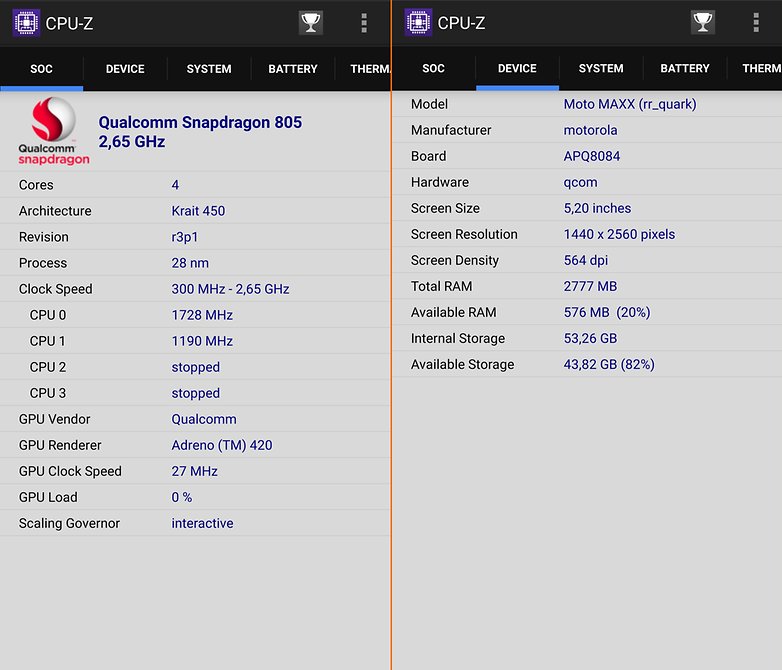
Deslize a tela para a esquerda para saber mais sobre seu aparelho (Device), o sistema operacional (System), a bateria (Battery), temperaturas internas (Thermal), e sensores (Sensors). Nesta última aba, experimente aproximar a mão da tela, cobrir o sensor de luminosidade ou mover o smartphone para ver como os sensores se comportam.
${app-com.cpuid.cpu_z}Uso de RAM
A RAM é a “memória de trabalho” de seu smartphone. Cada app aberto, além do sistema operacional, consome um pouco desta memória para armazenar dados enquanto estão em uso. Se faltar RAM o sistema tem que “se virar” para liberar espaço (fechando apps que não estão em uso), o que leva a lentidão e apps fechando inesperadamente, entre outros problemas.
O próprio Android tem um sistema de monitoramento que permite ver o uso médio de RAM em um determinado período. No Android 7 isto fica em Configurar > Memória. Já no Android Pie, este recurso fica escondido dentro das Opções do Desenvolvedor.
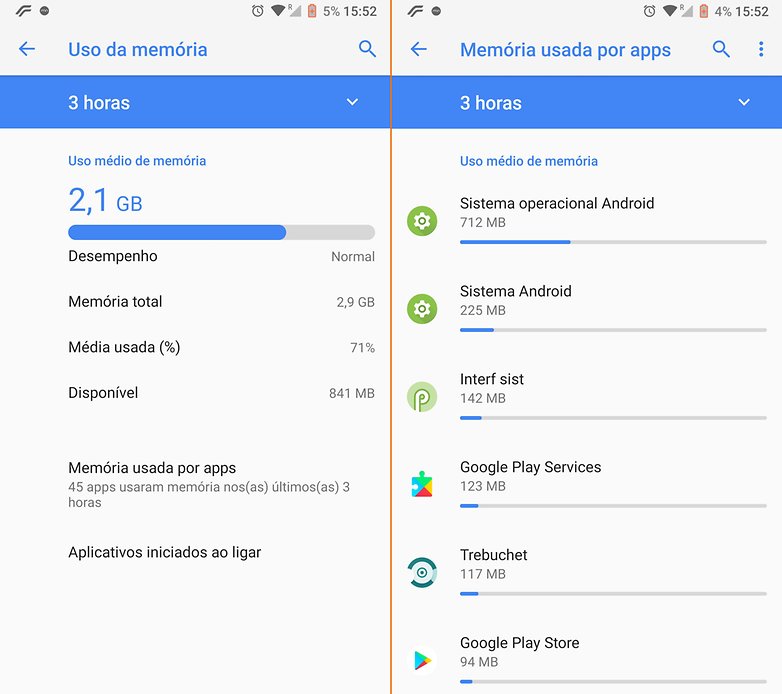
Para ativá-las, vá em Configurar > Sobre o Dispositivo e toque 7 vezes em “Número da versão”. Quando a mensagem “Você é um Desenvolvedor!” aparecer na tela, toque em Voltar e selecione Sistema > Avançado > Opções do Desenvolvedor > Memória.
Em ambos os casos você pode consultar o uso médio de memória nas últimas 3, 6, 12 ou 24 horas. Se a média usada estiver constantemente alta (algo como mais de 80%) pode ser a hora de começar a pensar em um upgrade para um smartphone com mais RAM.
Armazenamento Interno
Smartphones com 64 GB de armazenamento interno estão ficando cada vez mais comuns, e entre os modelos mais sofisticados há opções com 512 GB ou até 1 TB, mais do que muitos notebooks. Mas não adianta, mais cedo ou mais tarde você vai ficar sem espaço. É como a Morte ou impostos, impossível evitar.
Para saber quanto do armazenamento está sendo usada, e como, vá em Configurar > Armazenamento. Logo no topo da tela o sistema mostra o total usado,e em algumas versões do Android também qual percentual do espaço total isso representa.
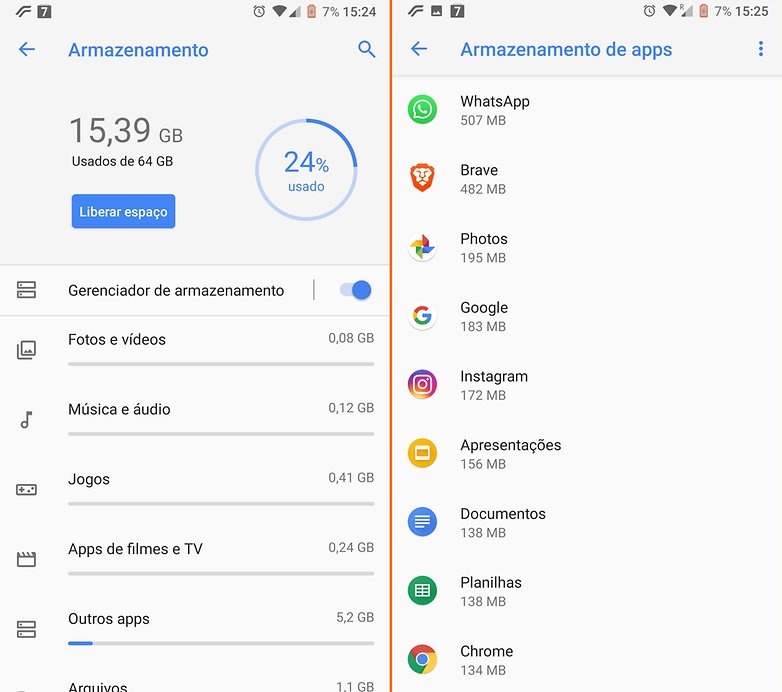
Logo abaixo, o uso é classificado por categoria. Quanto é usado por Apps, Fotos e Vídeos, Música, Jogos ou “outros” apps e arquivos. Clicando em uma categoria (por exemplo, Apps) você verá uma lista ordenada por uso dentro desta categoria. Assim fica mais fácil saber exatamente o que está ocupando espaço.
Uma dica: provavelmente são suas fotos e vídeos, ou imagens do WhatsApp. Para liberar espaço o melhor é instalar o app Files do Google, que analisa o seu aparelho e sugere ações, como enviar fotos para o Google Photos ou apagar imagens do WhatsApp e arquivos desnecessários, que irão liberar preciosos GB.
Uso de Dados
Outra ferramenta muito útil integrada ao Android: um monitor do consumo de dados, tanto em redes móveis (3G ou 4G) quanto Wi-Fi. Para usá-la vá em Configurar > Uso de Dados ou Configurar > Rede e internet > Uso de dados (no Android 9). O sistema mostra separadamente o uso de dados em redes móveis, o uso em Wi-Fi e permite configurar limites e avisos. Imagine que você tem um plano “controle” mensal, com uma franquia de 3 GB, e quer ficar de olho no uso.
Toque em “Aviso e limite de dados” e em “Ciclo de uso de dados do app” defina o dia do mês em que a fatura de seu plano é fechada. Em “Aviso de dados” você pode indicar que o sistema deve lhe avisar quando você usar 2.5 GB, por exemplo, e em “Definir limite de dados” indicar que seu limite é 3 GB. Quando chegar a este total, o Android desativa a conexão de dados para que você não passe da quota.
Velocidade de Carga
De repente seu celular para de carregar direito. Você pluga na tomada, ele diz que está carregando mas avança a passos de tartaruga. Ou pior, continua descarregando. Obviamente algo está errado, mas onde? A velocidade de carga é um produto da voltagem e corrente transmitidas através do cabo USB. Grosso modo, quanto maior a corrente, mais energia está fluindo para a bateria e mais rapidamente ela será carregada.
O app Ampere mostra exatamente este tipo de informação. Nível e temperatura da bateria, seu estado, capacidade e as correntes de carga, se o aparelho estiver ligado ao carregador, ou descarga, se estiver desconectado.
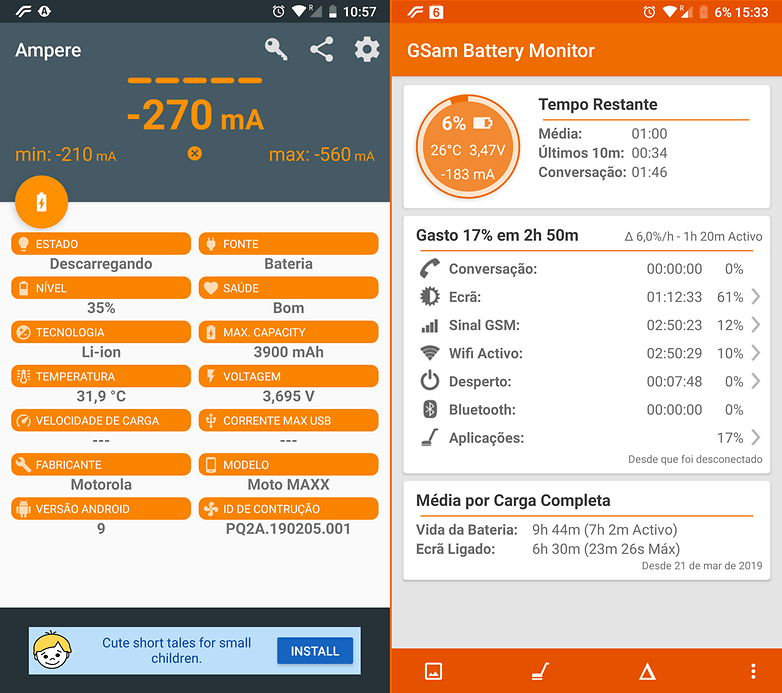
Plugado a um carregador de 1A você deve ver uma corrente de até 800 mA no início da carga (a diferença é porque nenhum carregador é 100% eficiente, sempre há perdas). Se a corrente não passar de 100 ou 200 mA, significa que o carregador não está mandando energia suficiente para o smartphone. Pode ser que ele esteja com defeito, o cabo tenha mal-contato ou o conector USB esteja oxidado.
Note que é normal a corrente variar durante o processo de carga. Baterias são temperamentais por natureza e smartphones tem um sistema de carga inteligente, que modula a corrente de acordo com o nível atual de carga e a temperatura da bateria.
Se ela esquentar, o aparelho reduz a corrente. Quando esfria, ela aumenta novamente. O mesmo acontece de acordo com o nível de carga: a corrente é mais alta quando a bateria está vazia, e vai reduzindo à medida em que a capacidade se aproxima dos 100%.
${app-com.gombosdev.ampere}Desempenho
Para testes de desempenho, minha ferramenta favorita é o Geekbench. Muitos preferem o AnTuTu, mas os resultados mostrados por ele variam demais, especialmente entre diferentes versões do app. O Geekbench é mais consistente, e tem a vantagem de permitir a comparação de desempenho entre plataformas, pois tem versões para Android, iOS, Mac OS e Windows. Curioso para saber qual o desempenho de seu novo smartphone comparado àquele notebook velhinho? Rode o Geekbench neles.
No Geekbench 4 o teste mais comum é o de CPU. Com ele, você vai ver o desempenho do processador de seu smartphone tanto em tarefas que exigem um único núcleo, como vários núcleos. São testadas várias tarefas, desde operações matemáticas simples até cálculos de Ray Tracing ou processamento de imagens em HDR.
Algumas dicas para ter bons resultados: o ideal é rodar o benchmark logo após reiniciar o smartphone, com o mínimo de apps instalados, para evitar que uma tarefa em segundo plano (como um WhatsApp buscando mensagens) atrapalhe.
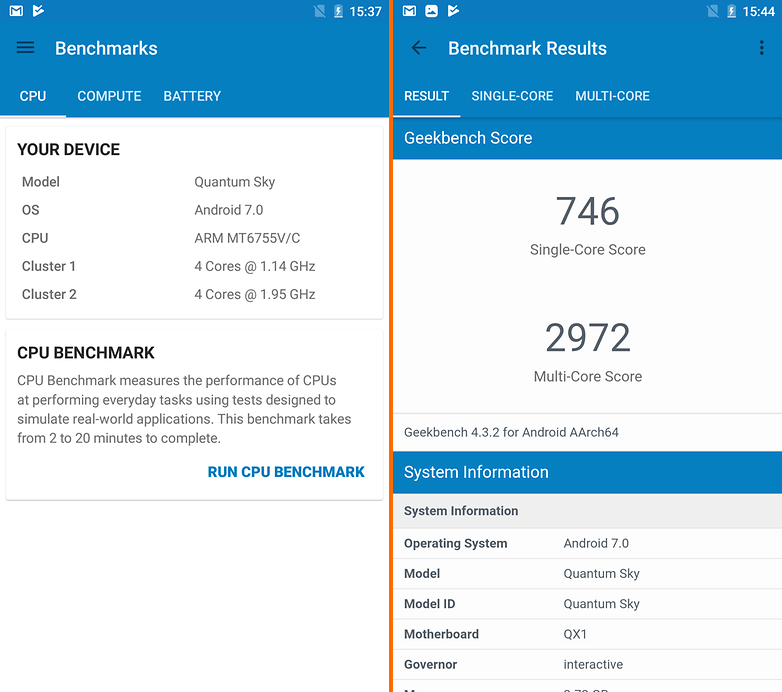
Coloque o aparelho no modo avião, pois com uma conexão ativa ele pode tentar sincronizar e-mails ou começar a atualizar apps, o que também prejudica os resultados. Eu rodo os testes pelo menos três vezes, e considero a média dos resultados. Mais que isso não faz sentido: muitos aparelhos limitam o desempenho do processador quando ele esquenta, o que levaria a resultados mais baixos a cada teste consecutivo.
O teste Compute mede o desempenho computacional da GPU. Muitos apps são capazes de usá-la como um “co-processador”, especialmente no processamento de imagens (redimensionamento, ajustes, filtros, etc), e quanto mais poderosa, mais rápidas serão estas operações. Note que este não é um teste de desempenho gráfico em jogos, são coisas diferentes.
Já o teste Battery é auto-explicativo: dá uma estimativa de autonomia da bateria de seu aparelho. Mas note que o resultado do teste, que pode levar de 3 a 20 horas, é obtido sob condições controladas e padronizadas, ou seja, artificiais. Ao longo de um dia, abrindo e fechando apps, recebendo mensagens ou alternando entre redes de telefonia e Wi-Fi, o resultado pode ser bem diferente.
${app-com.primatelabs.geekbench}Autonomia de Bateria
Para obter uma média do consumo de bateria e sua autonomia estimada durante o uso normal, um bom app é o GSam Battery Monitor. Ele monitora o consumo por categoria (quanto foi usado em conversação, pela tela, pelo sinal de telefonia, por apps, etc) e mostra uma média de autonomia geral (o tempo corrido entre desligar o aparelho do carregador e ele ficar sem batria) e com a tela ligada.
Também calcula uma estimativa de tempo restante com a carga atual, além de mostrar infromações sobre a bateria como a temperatura e voltagem.
${app-com.gsamlabs.bbm}Qualidade do sinal de redes Wi-Fi
O app Wifi Analyzer é o meu favorito para medir a qualidade do sinal de uma rede Wi-Fi. Ele mostra todas as redes disponíveis na região e gera um gráfico mostrando a distribuição do sinal delas em cada um dos 14 “canais” de Wifi disponíveis.
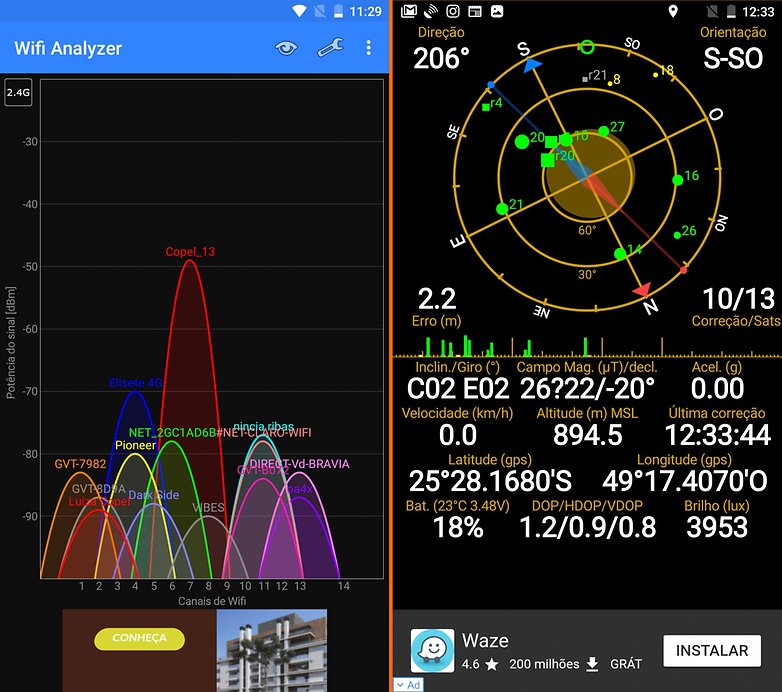
E pra que isso serve? Se você estiver instalando uma rede nova, pode usar esta informação para configurá-la para um canal mais “livre”, evitando a interferência de redes vizinhas e melhorando a qualidade do sinal. E se você está em um local com várias redes às quais pode se conectar, pode usá-la para encontrar a que tem sinal mais forte.
${app-com.farproc.wifi.analyzer}Qualidade do Sinal GPS
“Perda de sinal GPS”. Quem nunca ouviu essa frase no carro? O sistema GPS funciona por trilateração: o aparelho (no caso o smartphone) procura por satélites em órbita, e consegue determinar onde está calculando sua distância até eles.
O sistema foi projetado para que ao menos quatro satélites (de um total de 29) estejam visíveis em qualquer ponto do globo a qualquer momento. Três são necessários para determinar a posição aproximada, mas para um posicionamento exato é necessário o sinal de todos os 4.
O app GPS Status & Toolbox mostra quais satélites estão visíveis (em verde), a distância em relação a eles, sua velocidade, altitude, latitude e longitude. Também permite fazer um diagnóstico completo dos sensores de seu smartphone, como acelerômetro, magnetômetro, sensores de luminosidade, pressão e temperatura e mais.
Em quais parâmetros do seu smartphone você costuma ficar de olho? Usa alguma outra ferramenta para medição? Deixe suas sugestões abaixo.







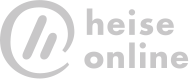

Quando olho um smartphone, depois do design, verifico a quantidade de memória Ram, Processador, bateria e quantidade de memória interna, se tem ou nada expansão. O que gosto num top é saber que ele pode aguentar por até, acho que até seis anos.
Pra quem tem Samsung, baixem o app do próprio fabricante chamado "Samsung Members " que ele faz o diagnóstico completo do seu aparelho.
CPU z é uma ótima ferramenta, desde os tempos do Windows XP.
Uso bastante o CPU z para ficar de olho no Zenfone 5 (2014)que a algum tempo vem a esquentar bastante.
Vou testar esse GPS status &Toolbox.